掌握SBSettings的绝妙用法,轻松优化你的设备!
作者:佚名 来源:未知 时间:2024-11-11
sbsetting怎么用:全面掌握这一便捷工具
在智能手机使用中,我们常常希望快速访问和控制各种设置和功能,而sbsetting正是为此而生的一款强大插件。这款插件在iOS设备上非常受欢迎,特别是对于那些希望快速开关3G、飞行模式、蓝牙、无线网络等功能的用户。本文将详细介绍sbsetting的安装、基本使用以及高级设置,让你轻松掌握这一便捷工具。
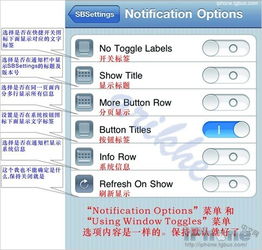
一、安装sbsetting
首先,你需要确保你的设备已经越狱。越狱后的iOS设备能够安装未经官方App Store审核的第三方应用和软件。接下来,你可以通过Cydia(一个类似于App Store的越狱应用商店)来安装sbsetting。
1. 打开Cydia:
在设备的主屏幕上找到Cydia应用并打开。
2. 搜索sbsetting:
在Cydia的搜索框中输入“sbsetting”,然后点击搜索。
3. 安装sbsetting:
找到sbsetting的搜索结果并点击安装。安装完成后,Cydia会提示你注销设备。点击注销按钮,设备将自动重启并应用新的设置。
二、基本使用
安装完成后,sbsetting会集成到你的设备状态栏中,你可以通过简单的手势快速访问它。
1. 呼出sbsetting:
在任何时候,只要能看到状态栏(显示信号和电池状态的黑色条),从左向右滑动状态栏的WiFi信号处,即可弹出sbsetting窗口。窗口分为上中下三部分,上面是各种快捷开关,中间是扩展操作,下面是信息显示。
2. 关闭sbsetting:
在sbsetting窗口内,点击任意位置即可关闭窗口。
3. 快捷开关:
sbsetting窗口上方的快捷开关可以自定义。常见的开关包括3G、飞行模式、蓝牙、蜂窝数据、定位、后台程序关闭以及无线网络等。红色图标表示关闭状态,绿色图标表示开启状态,而黑色图标可能表示快速调节或其他特殊功能。
4. 扩展操作:
中间部分从左至右依次是“More(更多设置)”、“Refresh(刷新信息)”、“Dock(应用快捷托盘)”、“Respring(重启图形界面)”、“Power(电源)”。
More:点击进入sbsetting的设置界面,可以调整快捷开关的数量和顺序,设置sbsetting的显示主题,隐藏应用等。
Refresh:更新sbsetting开关的状态和界面最下方的信息。
Dock:将常用的应用放在这里,以快速运行。
Respring:重启图形界面,比完整的重启设备要快很多。
Power:弹出电源对话框,包括重启、关机、锁定和安全模式等选项。
三、高级设置
sbsetting的强大不仅在于其便捷的快捷开关,更在于其丰富的自定义选项。以下是一些高级设置,帮助你更好地利用这款插件。
1. 设置切换(Set Toggles):
在“More”设置界面中,你可以找到“Set Toggles”选项。这里列出了所有可用的快捷开关,你可以根据需求选择需要显示在sbsetting主界面上的开关。点击右上方的“Move Rows”按钮,你还可以拖动图标来重新排列顺序。
2. 激活方法(Activation Methods):
你可以设置多种激活sbsetting的方法。除了默认的从状态栏滑动外,还可以选择从屏幕底部向上滑动、双击状态栏等。选择一种你习惯的方式,避免不必要的误操作。
3. 主题选择(SBSettings Theme):
sbsetting支持多种主题,你可以通过“SBSettings Theme”选项来更换主题。Cydia中有很多用户自制的主题可供选择,甚至你也可以自己制作主题。选择你喜欢的主题后,按下Home键退出,稍后系统会自动注销,注销后即可生效。
4. 状态栏选项(Statusbar Options):
在“SBSettings Options”中,你可以找到“Statusbar Options”来定制状态栏的显示内容。例如,你可以开启“Statusbar Date”来在状态栏显示日期,或者开启“24hour Time Format”来使用24小时制时间。
5. Dock应用(Dock Applications):
通过“Dock Applications”选项,你可以将常用的应用添加到sbsetting主界面的Dock栏中。这样,你就可以在sbsetting窗口中快速启动这些应用了。
6. 系统选项(System Options):
这里有一些高级的系统设置选项。例如,“Hide Icons”可以让你隐藏桌面上的图标,而“Mobile Substrate Addons”则允许你切换和管理移动基体插件。不过,这些选项涉及到设备的底层设置,建议新手谨慎操作。
7. 应用文件夹(App Folders):
当你想要添加或修改某个软件或游戏的设置,但找不到路径时,可以使用“App Folders”功能。通过这个功能,你可以快速找到应用程序的安装路径,方便进行进一步的设置或管理。
四、让sbsetting出现在通知中心
除了从状态栏滑动呼出sbsetting外,你还可以将其添加到通知中心,以便更方便地访问。
1. 打开设置:
在主屏幕上找到并点击“设置”应用。
2. 进入通知中心:
在设置菜单中找到并点击“通知”选项。
3. 开启sbsetting:
在通知设置菜单中,找到sbsetting并开启其开关。开启后,你可以在下拉通知中心中看到sbsetting的图标。
五、注意事项
权限管理:由于sbsetting涉及到设备的多个系统设置,因此建议在使用时注意权限管理,避免不必要的隐私泄露。
兼容性:不同版本的iOS系统可能具有不同的兼容性,建议在使用前查看sbsetting的最新版本说明,以确保其在你的设备上的稳定运行。
备份数据:在进行任何系统级设置更改之前,建议备份设备上的重要数据,以防万一出现意外情况导致数据丢失。
通过以上步骤,你已经掌握了sbsetting的基本使用和高级设置。这款插件无疑将大大提高你的设备使用效率,让你在指尖间轻松掌控各种功能。无论是快捷开关、主题更换还是高级设置,sbsetting都能满足你的需求。不妨现在就试试这些功能,让你的iOS设备更加智能和便捷吧!
- 上一篇: 一键点亮QQ音乐图标的高效方法
- 下一篇: iPad上如何下载QQ?
































